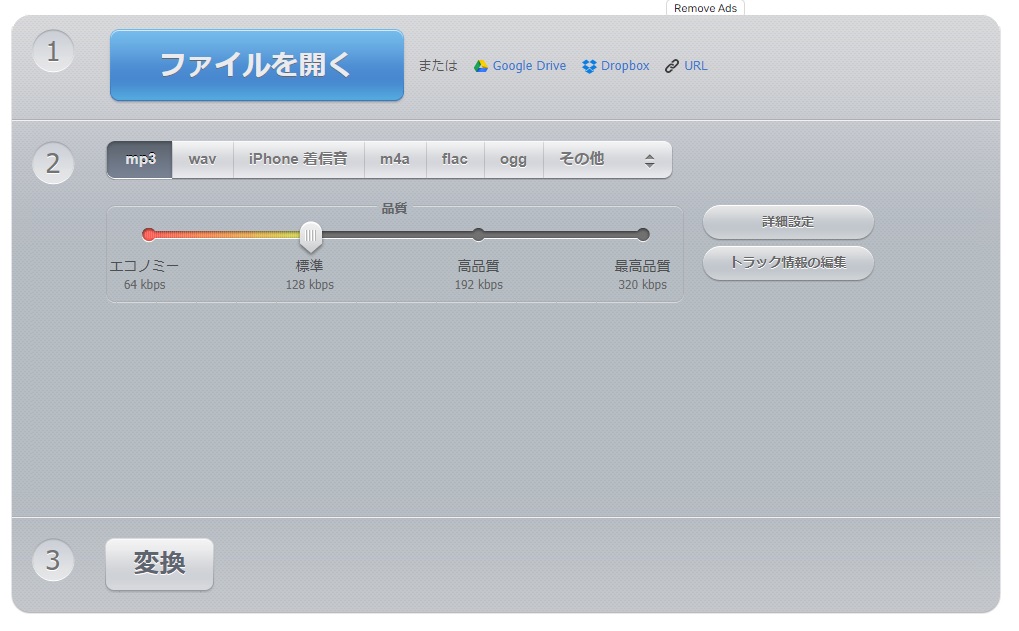iRocket Fildownレビュー!安全性・使い方・口コミを解説
要約: 「iRocket Fildown 安全?」「口コミどうなの?」って気になってる人、ようこそ!この記事では、YouTubeやTikTokから動画をダウンロードできるツール「iRocket Fildown」の安全性、使い方、ユーザーの本音をギュッとまとめたよ。安全性はVirusTotalで公式サイトがクリーン(0/97検出、2025年6月11日時点)だけど、Macで動かなかったりクラッシュが多いのが難点。口コミでは「操作は簡単!でもYouTubeは音声だけしか落とせない」「無料版は1本だけ」なんて声も。もっと高品質でサクサク使いたいなら、StreamFab YouTube Downloader Proが断然おすすめ!
目次
iRocket Fildownが操作が簡単で高画質でダウンロードできるって評判されています。しかし、ほんとはそうでしょうか。今日は、YouTubeやTikTokから動画をサクッとダウンロードできるツール「iRocket Fildown」について、ガッツリレビューしちゃいます。安全性や使い方、実際のユーザーの声まで、全部まとめてお届けするので、最後までごチェックくださいね!
iRocket Fildownとは?
一言で言えば、iRocket Fildownは宣伝の力の入れようが実際の効果をはるかに上回る、話題性重視のツールです。
|
ツール名
|
iRocket Fildown
|
| オススメ度 | ★★★☆☆ |
|
主な機能
|
動画・音楽のダウンロード(ニコニコ、TikTok、Instagramなどのサイトが動画・オーディオ対応、Youtubeがオーディオのみ対応)
|
|
対応解像度
|
一般144p〜1080p |
|
対応形式
|
MP4、MP3など
|
|
対応プラットフォーム
|
Windows、Mac、iOS、Android
|
|
オンラインサイトでのDL
|
できません<オンラインサイトでURLがコビペできますが、ダウンロードが不可能>
|
|
主な特徴
|
プレイリスト一括ダウンロード、ウォーターマークなし、AI動画編集機能
|
|
価格
|
無料版(1動画のみ)、有料版あり
|
|
公式サイト
|
jp.irocketx.com
|
iRocket Fildownって聞いたことある?初めて耳にする人もいるよね。iRocket Fildownは、YouTubeやTikTok、Instagramとか、いろんなSNSサイトから動画や音楽をダウンロードできるツールなんだ。公式サイトでは「Windows、Mac、iOS、Android、なんでもござれ!」って謳ってるけど、ちょっと待って。実はね、Windowsのみ対応って話がチラホラ…。Macユーザーとかはガッカリするかもしれないから、使う前にそこんとこ確認してね!
オンラインサイトじゃないの?ソフトなの?
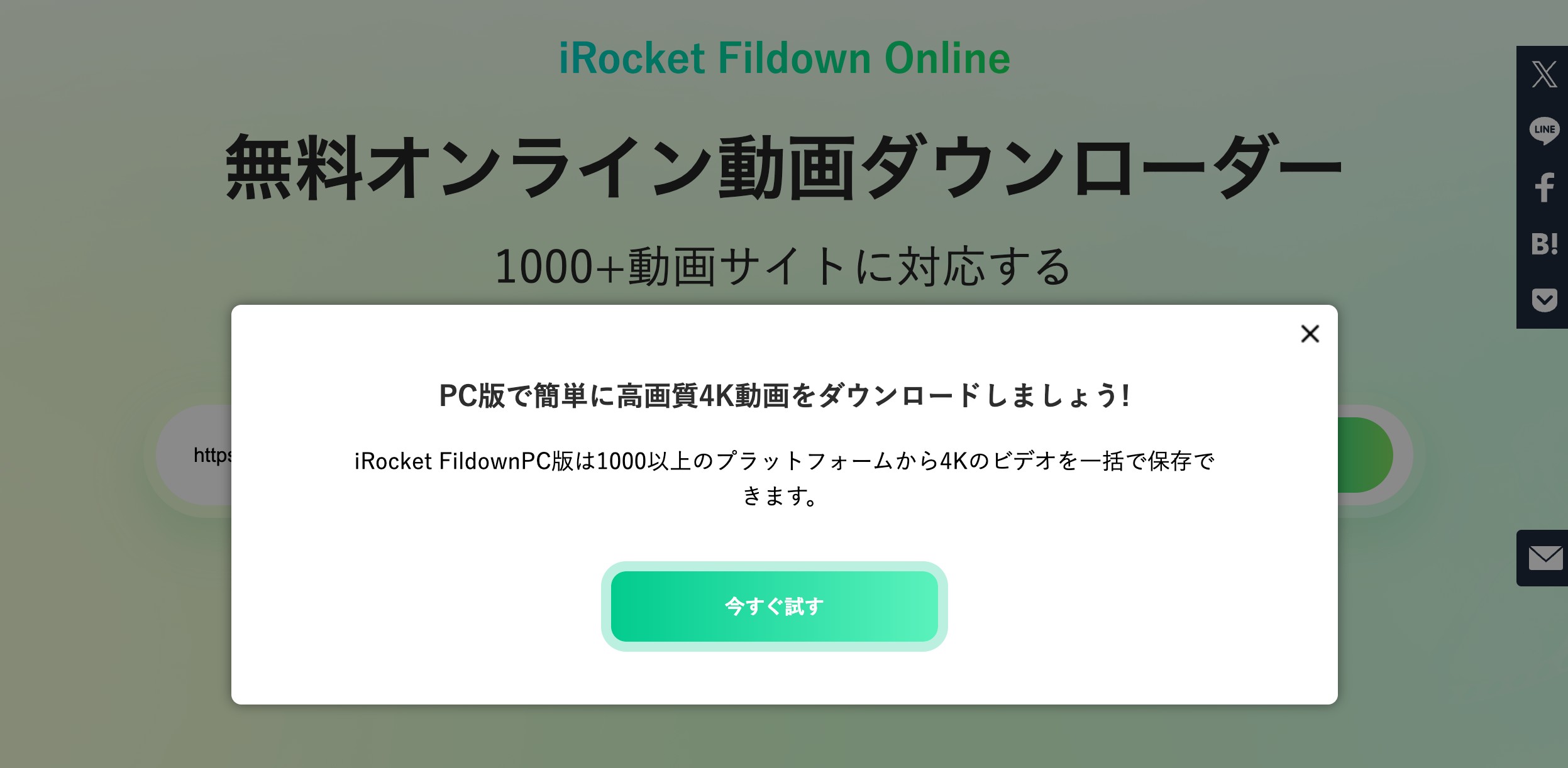
公式サイトにYouTubeの動画URLをペタッと貼り付けられるバーがありますから、最初は「え、これオンラインでサクッと使えるツールでしょ?」って思う人も多いはず。URL貼ってポチッとすれば動画がダウンロードできる…と思いきや、実はそれじゃダメ!このバーをクリックすると、「今すぐ試す」ってポップアップが出てくるんだよね。ちょっと肩透かし感あるかも。
そう、iRocket Fildownはオンラインサイトじゃなくてソフト形式なんだ。Offlibertyみたいなブラウザで完結するツールとは全然違うよ。だから、PCにインストールが必要だし、ちょっと手間がかかる。これ、ちょっと「え、話と違うじゃん!」って感じる人も多いみたい。
iRocket Fildownの安全性は?
さて、本題の安全性!VirusTotalは、URLやファイルを複数のアンチウイルスエンジンでスキャンして、マルウェアや怪しい動きがないかチェックしてくれる超便利なサービスだよ。今回は、iRocket Fildownの公式サイト(jp.irocketx.com)のインストーラーURLをVirusTotalでスキャンした結果を基に、安全性をガッツリ調べてみるよ!
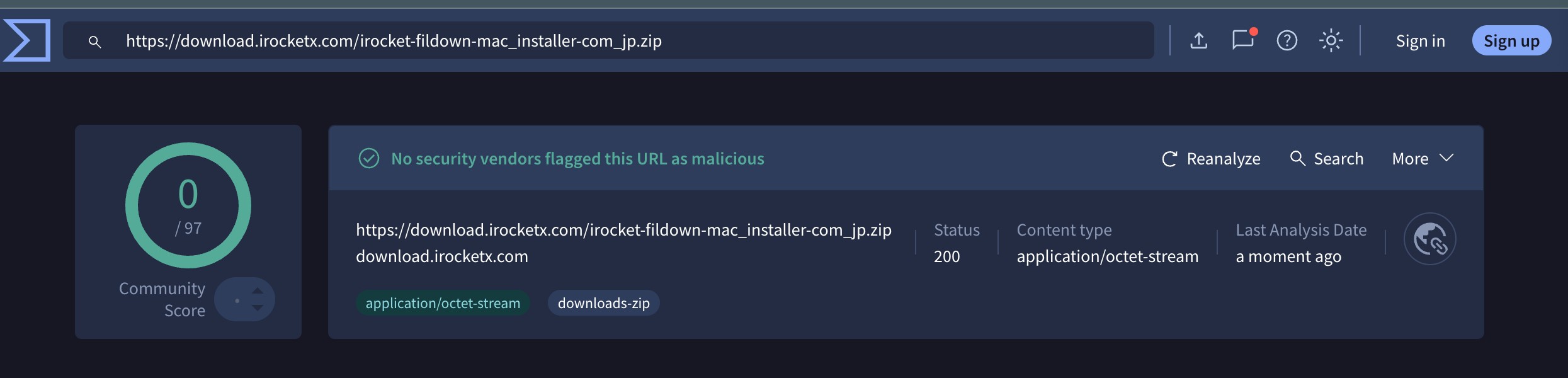
VirusTotalのレポートによると、iRocket Fildownのインストーラーは、70以上のアンチウイルスエンジンでスキャンされ、以下のような結果が出てるよ:
- 検出結果: 0/97(2025年6月11日時点)。つまり、どのアンチウイルスエンジンもこのURLを「悪意のあるサイト」とは判定してない!
- コミュニティスコア: ユーザーの投票や評価でも、特に悪評は見当たらない。
- 最終分析日: 最近のスキャンで、サイトのコンテンツや動作に怪しい点は検出されてない。
この結果から、公式サイト自体はマルウェアやフィッシングのリスクがないと判断されてるよ。公式サイトからダウンロードする分には、VirusTotalの視点では安全そうってこと!安心でiRocket Fildownを使ってくださいね!
iRocket Fildownの使い方
iRocket Fildownは、直感的な操作で動画をダウンロードできます。このガイドでは、初心者でも簡単に使いこなせるよう、基本的な手順を解説します。
iRocket Fildownの公式サイトにアクセスします。サイト上にある「ダウンロード」ボタンをクリックして、インストーラーをダウンロードします。ダウンロードしたインストーラーを実行し、画面の指示に従ってインストールを完了します。
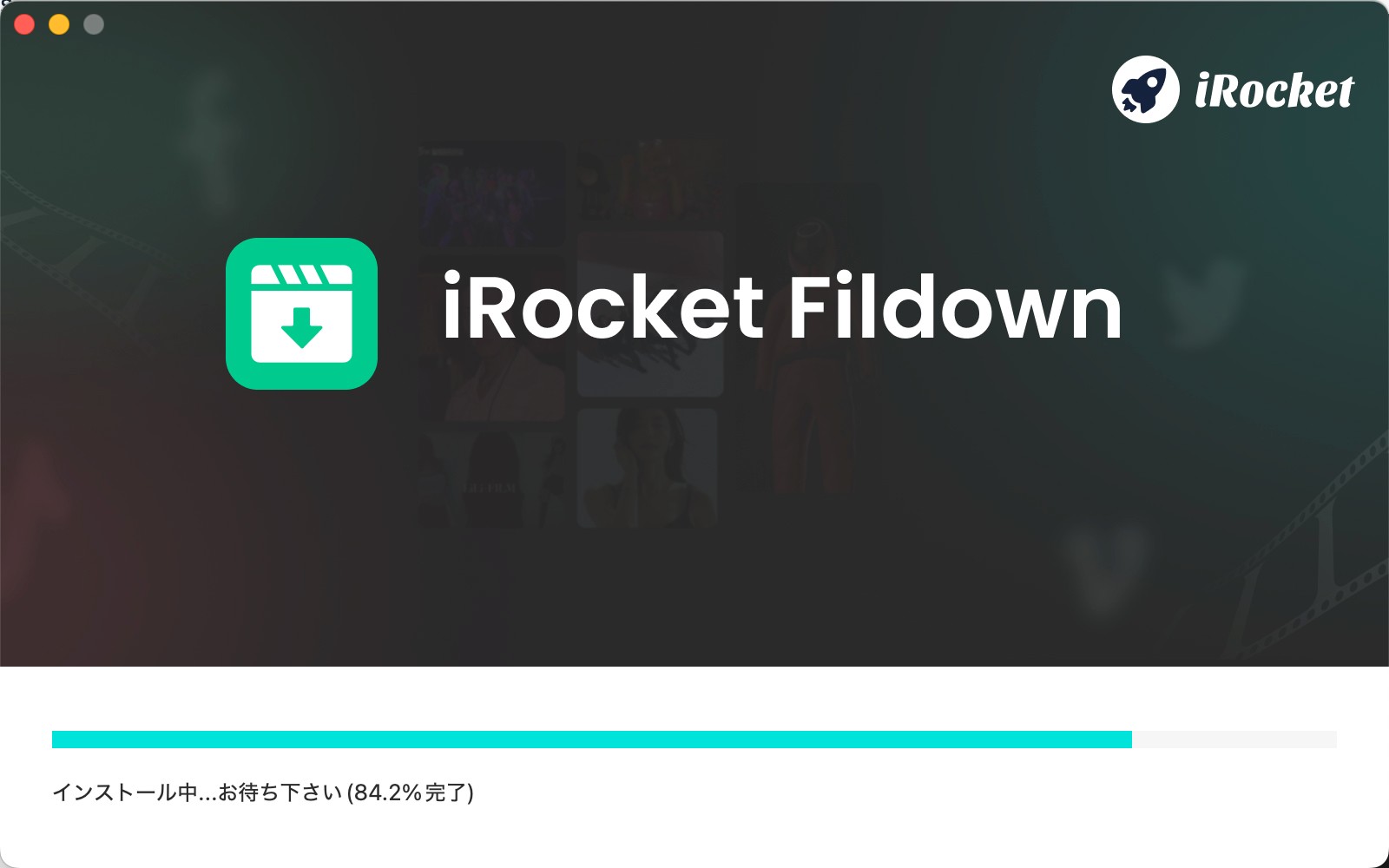
YouTube、Facebook、Twitterなど、ダウンロードしたい動画があるサイトにアクセスします。ブラウザのアドレスバーから、動画のURLをコピーします。 インストールしたiRocket Fildownを起動します。ソフトの入力ボックスにコピーしたURLを貼り付け、「検索」ボタンをクリックしたら、動画の分析が開始。

解析が完了すると、ダウンロード可能な形式が表示されます。「ビデオ」または「オーディオ」を選択し、画質や音質、MP4やMP3などの形式を選びます。 「ダウンロード」ボタンをクリックして、動画の保存を開始します。
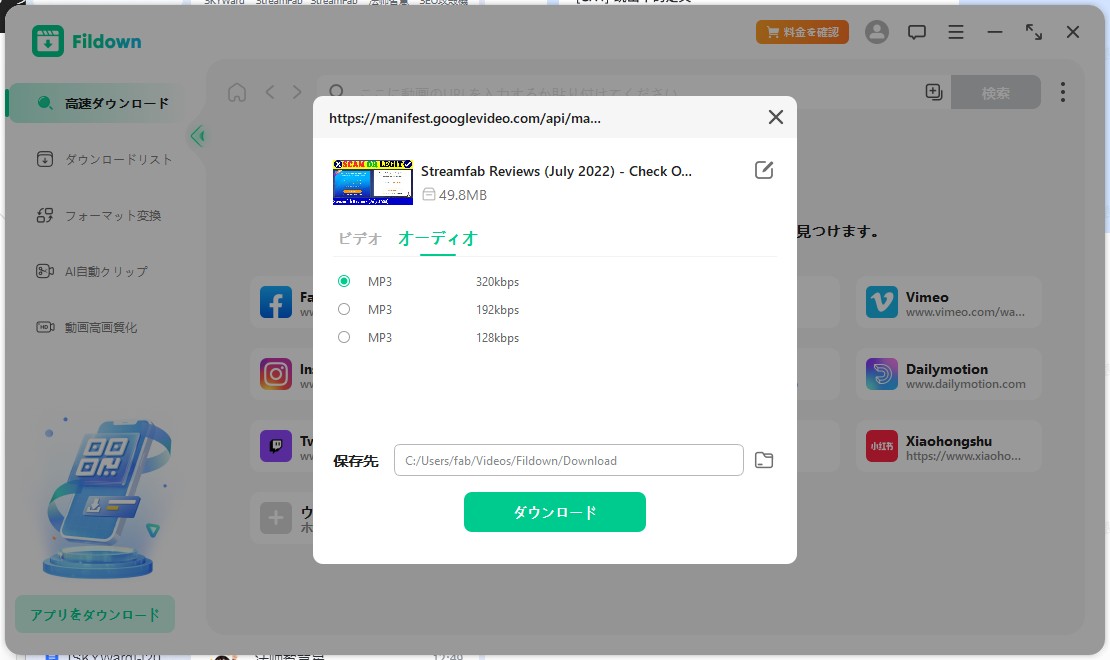
iRocket Fildownに対する口コミ:ユーザーのリアルな声
iRocket Fildownは安全に使えるソフトですが、その使用感いかがでしょうか。直感的なのか?使いやすいですか?ここでは、ユーザーの感想を基に、iRocket Fildownの実際ユーザーのリアルな声を以下にまとめました。良い点もあるけれど、不満の声も多く、期待とのギャップが目立つ結果に。
リアルな口コミ
- インストールが必要:公式サイトのデザインがブラウザ完結型を思わせる一方で、実際はソフトを入れないと使えない。このギャップにガッカリする人が多いみたい。
- Mac互換性問題: Macに対応って書いてあったからインストールしたけど、ソフトが立ち上がらない。Macとの相性悪い問題で不満が続出してますから、その点を改善してほしい。
- 制限だらけの無料版: 無料版は1本しかダウンロードできない。一本ダウンロードした後、引き続きダウンロードするには、有料版必須で、宣伝の「無料で使える!」ってのはちょっと誇張気味。
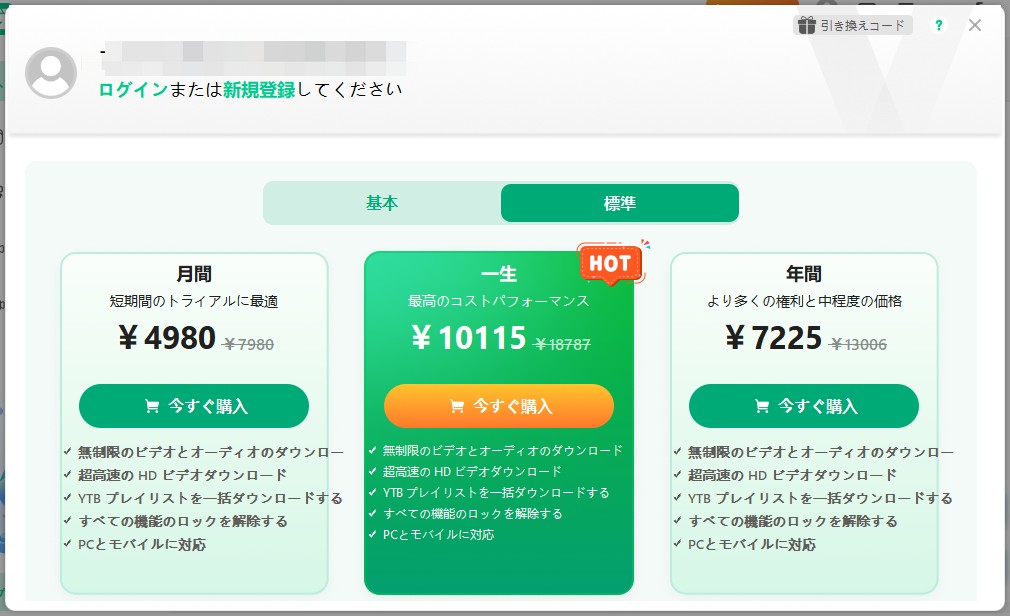
- 解析が遅すぎる:5分の動画なのに、解析に数十秒かかる。短い動画でも待たされるのはストレス。効率を求めるユーザーには物足りないようです。
- YouTube動画ダウンロードできない:YouTubeの動画を保存しようとしたら、ビデオじゃなくてMP3しかダウンロードできなかった。ビデオ保存ができないケースがあるのは致命的。高画質対応を謳うツールとしては残念なポイントです。
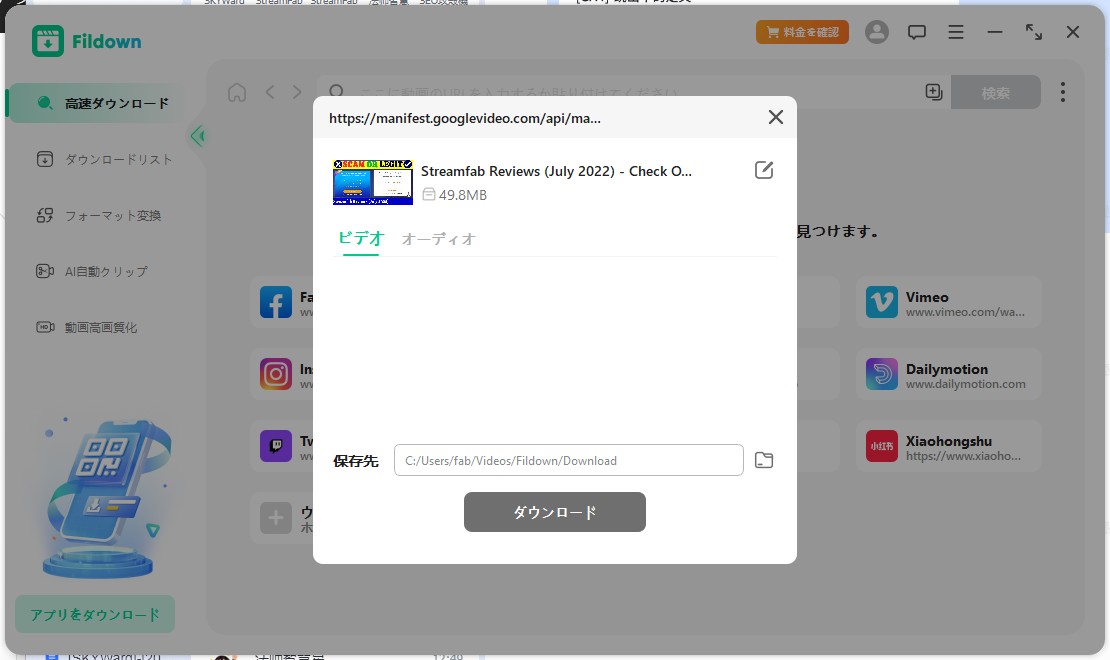
- クラッシュ問題: ソフトが途中で落ちるって不満が結構ある。安全性の問題じゃなくても、ストレス溜まるよね。
良い点もあるよ!
- 対応サイトが多い: 1000以上のプラットフォームに対応は、幅広いニーズに応えられる強み。
- 高画質対応: 最大1080pでのダウンロードは、画質重視派には嬉しい。
- 操作がシンプル: 初心者でも簡単に使える設計。
ただし、ユーザーの声からは、これらの良い点が不具合や制限で活かしきれていないと感じている人が多いようです。iRocket Fildownは、公式サイトの派手な宣伝に比べると、実際の使用感は控えめ。特にMacでの互換性問題、解析の遅さ、ビデオ保存の不具合、設定の柔軟性の低さ、クラッシュの多さが目立ちます。無料版で1本試して様子を見るのはアリだけど、期待しすぎると「こんなはずじゃなかった…」となりそう。では、iRocket Fildownより、さらにお得かつ安定にYoutubeとかの動画がダウンロードできるソフトがあるのでしょうか。
iRocket Fildownより高品質でダウンロードできるソフト
iRocket Fildownより高品質で動画をダウンロードできるソフトを探してるんだね? iRocket FildownはYouTubeやTikTokみたいなプラットフォームから動画をダウンロードできるツールだけど、ちょっと安定性に欠けたり、無料版だと制限があったりするみたい。今回はそれよりもクオリティが高くて使いやすいソフトを紹介するよ。
動画の品質や信頼性を重視するユーザー、特にプレイリストやバッチダウンロードを頻繁に行いたい人に「StreamFab YouTube Downloader Pro」というソフトをお勧めします。iRocket Fildownに比べて、設定の自由度や安定性が優れており、高品質ダウンロードを求めるユーザーにはより良い選択肢と言えます。特に、HDRやVR 360動画をダウンロードしたい場合、StreamFabは唯一の選択肢となる可能性があります。
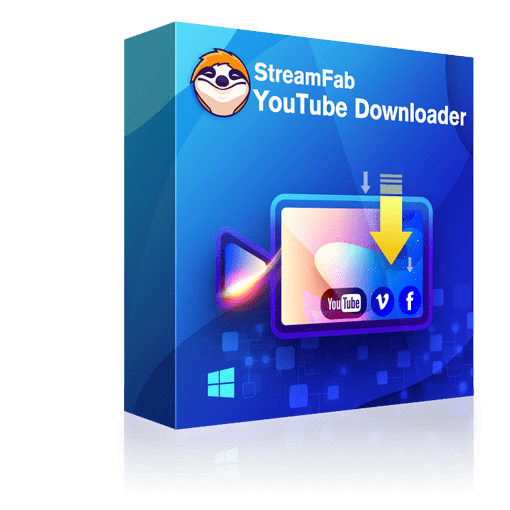
- 最大8K解像度の動画と320kbpsのオーディオ(Hi-Fi M4A/MP3)をサポート。
- YouTube含み1000以上のサイトに対応している
- H264/VP9/AV1コーデックに対応し、MP4/MKV形式で保存可能。
- HDRやVR 360動画もダウンロード可能。
- バッチダウンロード、プレイリスト一括ダウンロードに対応YouTubeチャンネルのサブスクリプション自動ダウンロード
- 無料で上限なしで720pのYoutube動画が何本でもダウンロード可能
StreamFabとiRocket Fildownとの比較
| StreamFab YouTube Downloader Pro | iRocket Fildown | |
|---|---|---|
| 最大解像度 | 8K(HDR/VR 360対応) |
1080p(YouTube動画ダウンロードできない) |
| オーディオ品質 | 320 kbps(Hi-Fi M4A/MP3) | MP3対応 |
| コーデック | H264/VP9/AV1対応 | 不明 |
| 追加機能 |
|
設定の柔軟性低い |
| 安定性 |
|
|
| 無料トライアル | 完全無料でYouTubeに対応 | 1回ダウンロードのみ |
| プラットフォーム | Windows・Mac・Android | Windowsメイン、Mac/iOSで動作しない場合多し |
StreamFab YouTube Downloader Proは、最大解像度、オーディオ品質、機能の豊富さ、安定性、無料トライアル、プラットフォーム対応のほぼ全てが上回って、週一回のアップデートによって、YouTubeの視聴変更に迅速に対応できます。特に、8K動画や高音質オーディオを求めるユーザー、多機能性を重視するユーザーにとって、StreamFabは最適な選択肢です。一方、iRocket Fildownは無料で使える点が魅力ですが、ダウンロード制限や動作の不安定さから、実用性に欠けると言えます。(もっと詳しくはStreamFab YouTube Downloader Proのレビューでごチェック!)
StreamFab YouTube Downloader Proの使い方
まず、StreamFabをゲットするところからスタートだ。公式サイト(StreamFab公式サイト)からダウンロードするのが安全だから、怪しいリンクは絶対避けてね。
インストールが終わったら、StreamFabを起動してみよう。起動すると、いろんなストリーミングサービスのアイコンがズラッと並んだ画面が出てくるはず。ここで「YouTube」を選択して

StreamFabの内蔵ブラウザが開くから、、好きな動画をサクッと見つける感じだね。動画を見つけたら、再生ボタンを押すと、StreamFabが自動でダウンロードオプションを表示してくれる。画質、音質、字幕の有無とか、細かく設定できるのが嬉しいポイントだ。
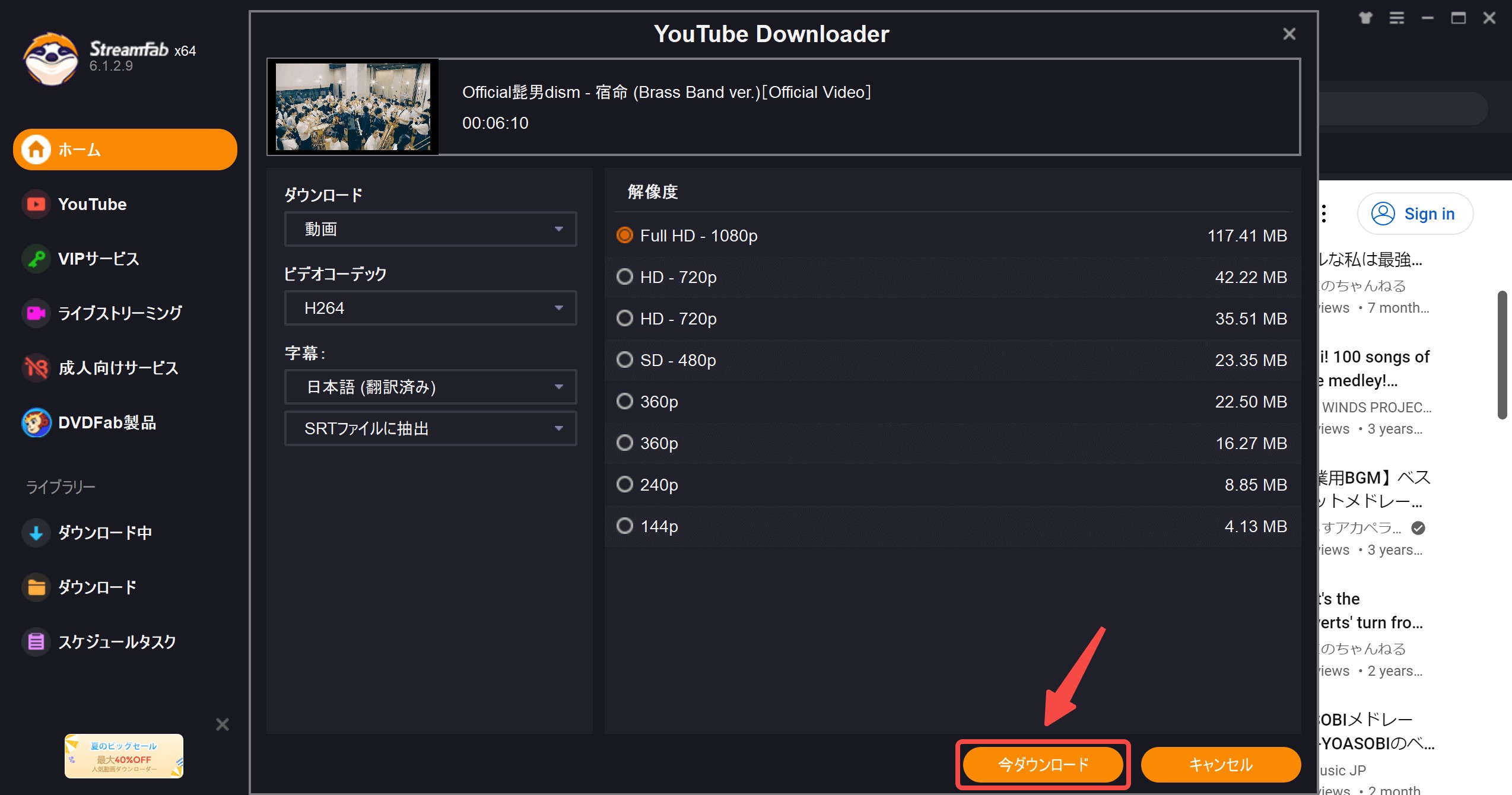
ダウンロードがスタートしたら、StreamFabの画面で進捗をチェックできる。複数同時にダウンロードもできるから、プレイリストごと落としたいときも超便利だよ。
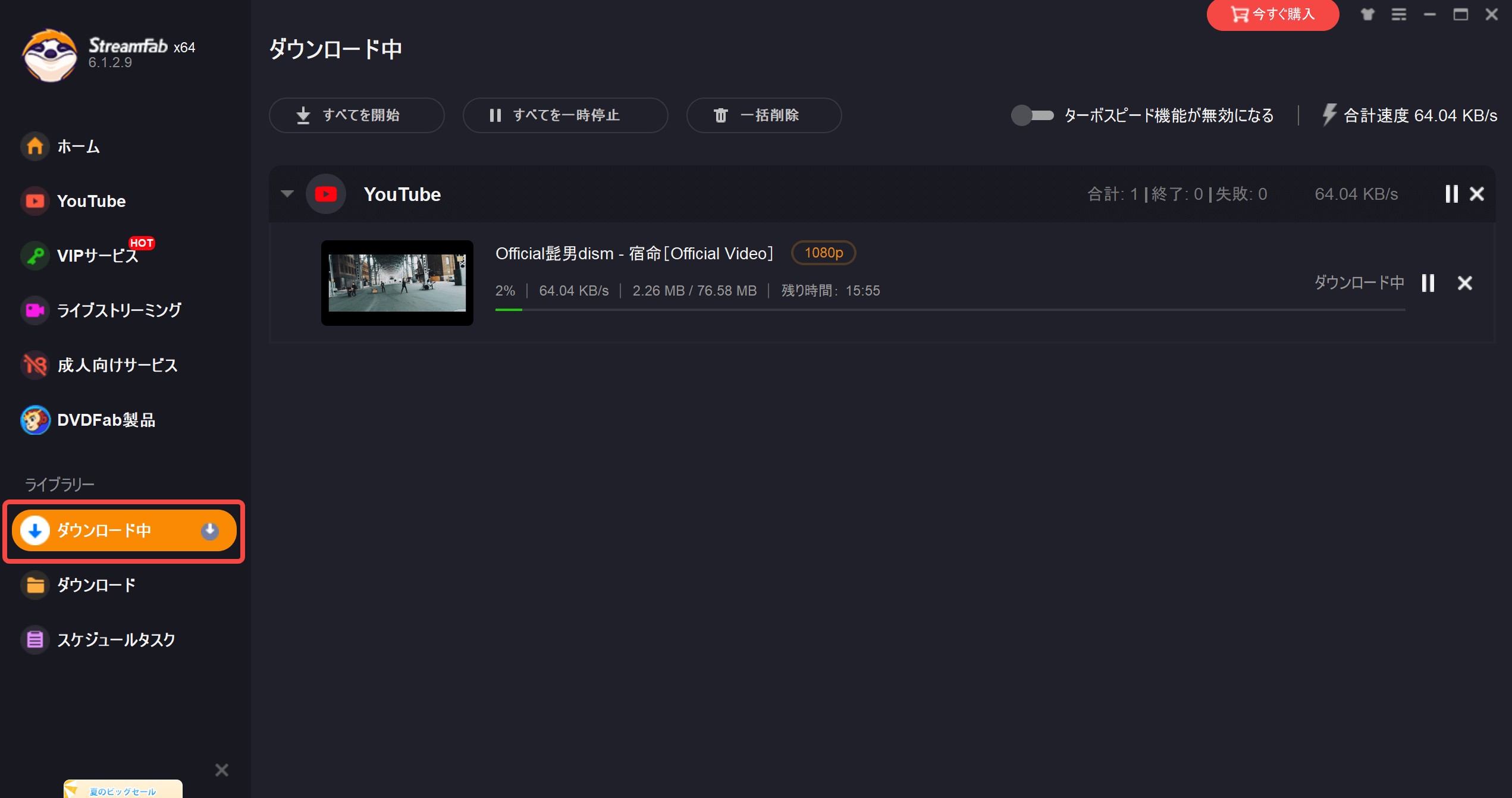
まとめ
iRocket Fildownは対応サイトの多さや簡単な操作が魅力だけど、Macでの不具合、クラッシュ、YouTube動画の制限(オーディオのみ)、無料版の1本縛りが残念。対して、StreamFab YouTube Downloader Proは8K対応、高音質、安定性、Mac対応と、ほぼ全てで上回る。動画を高品質でサクサクダウンロードしたいなら、StreamFabの無料トライアルを試して、ストレスフリーな動画ライフを楽しもう!